Kaip sinchronizuoti naršyklės žymes, plėtinius ir kitus duomenis tarp kompiuterių

Vis daugiau ir daugiau jūsų sąveika su kompiuteriais priklauso nuo jūsų naršyklės ir viso interneto. Taigi neįtikėtinai naudinga, kad naršyklės istorija ir nustatymai atliktų jus į kitus kompiuterius. Įvairūs jūsų mėgstamiausių naršyklių kūrėjai tai žino, o visi jie (su viena nuspėjama išimtimi) turi integruotus įrankius, padedančius jūsų internetiniam naudojimui išlaikyti nuoseklumą.
Google Chrome
"Google Chrome" naršyklė buvo visa informacija apie sinchronizavimą. veiksmai nuo pirmos dienos. Kai įdiegiate jį į naują kompiuterį, į kurį norite įsiregistruoti, tai yra beveik viskas, ko jums reikia: jis automatiškai sinchronizuos jūsų istoriją, žymes, naudotojo vardus ir slaptažodžius, individualius paieškos variklius ir visų įrenginių nustatymus. Ji taip pat atsisiųs plėtinius iš "Chrome" internetinės parduotuvės, tačiau atkreipkite dėmesį, kad dauguma neįtraukia nė vienos nustatymų žiniatinklio saugyklos, todėl jums reikės perskaityti plėtinių nustatymų puslapyje, jei juos bet kokiu mastu pritaikėte .
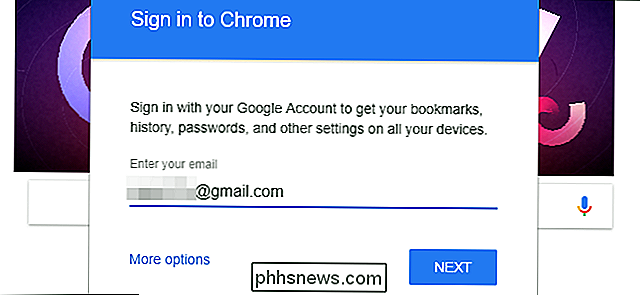
Norėdami pakeisti, kurios konkrečios "Chrome" dalys sinchronizuojamos, spustelėkite viršutiniame dešiniajame kampe esantį meniu mygtuką (trys vertikalūs taškai), tada - "Nustatymai". Spustelėkite parinktį "Sinchronizuoti" tiesiai po savo "Google" paskyros pavadinimu. Šiame ekrane galite pasirinkti, kurios naršyklės istorijos dalys sinchronizuoti: programos (panašūs į plėtinius), automatinio užpildymo duomenys, žymės, plėtiniai, naršyklės istorija, išsaugoti slaptažodžiai, kiti nustatymai, temos ir fono paveikslėliai (tik "Chrome" OS ekrano fonai). , atidarykite skirtukus ir "Google Payments" duomenis. "Natūralu, kad įjungsite" Sinchronizuos viską ", įjungs arba išjungs visas parinktis.

" "Chrome" sinchronizavimo galimybės išplečiamos ir "Chromebook", taip pat "Android" telefonams ir planšetiniams kompiuteriams, nors pastaroji nepalaiko plėtinių ar tinkintų paieškos sistemų.
"Microsoft Edge" ir "Internet Explorer"
"Microsoft" blizgus naujosios pirmosios šalies naršyklės "piggybacks" neveikia sinchronizavimo įrankių, integruotų į "Windows 10" - vienintelę operacinę sistemą, kuriai jis platinamas iki šiol (nebent esate vienas iš nedaugelio likusių "Windows Mobile"
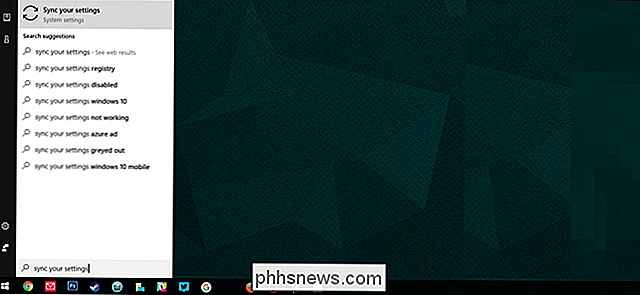
SUSIJĘS: Visos funkcijos, kurioms reikalinga "Microsoft" paskyra sistemoje "Windows 10"
Norėdami sinchronizuoti žymes, istoriją ir kitus nustatymus, pirmiausia įsitikinkite, kad esate prisijungę prie "Windows 10" "Microsoft" paskyra, o ne tik vietinė paskyra. Tada spustelėkite mygtuką "Windows", įrašykite "sinchronizuoti" ir pasirinkite "Sinchronizuoti nustatymus". "Sinchronizavimo parametrų" pagrindinis jungiklis turi būti "Įjungtas", bet likusius variantus galima išjungti. Štai kur galima sinchronizuoti ir "Internet Explorer" nustatymus.
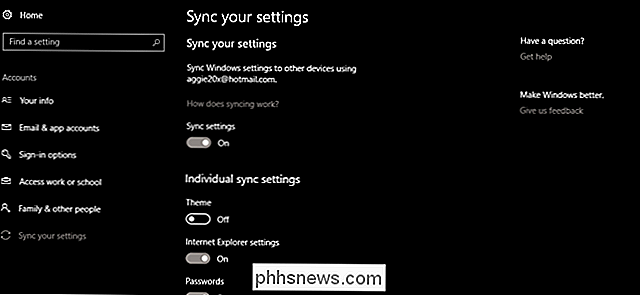
"Mozilla Firefox"
Vėliau "Firefox" versijose yra "Chrome" stiliaus naršyklės sinchronizavimo funkcija, perkelianti nustatymus ir plėtinius "Firefox" įrenginiuose staliniuose kompiuteriuose, nešiojamuose kompiuteriuose, telefonuose ir planšetiniuose kompiuteriuose. bet kurios palaikomos platformos. Pagrindiniame naršyklės lange spustelėkite mygtuką "Nustatymai", esantį viršutiniame dešiniajame kampe (kuriame yra trys horizontalieji juostos), tada spustelėkite "Prisijungti prie sinchronizavimo".
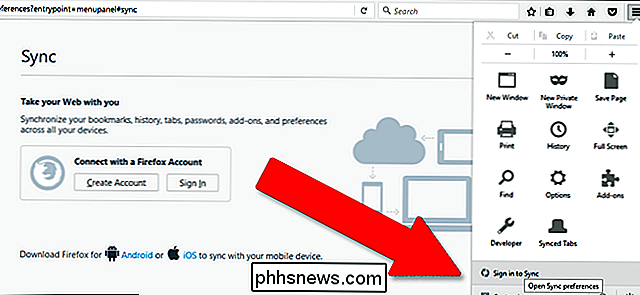
Sukurkite "Firefox" paskyrą, jei to dar neturite, arba prisijunkite prie esamos paskyros. Šiame puslapyje galite pasirinkti, kurios naršyklės dalys sinchronizuoti skirtingose mašinose: atidarykite skirtukus, žymes, papildinius (pratęsimus), išsaugotus slaptažodžius, naršymo istoriją ir kitas nuostatas.
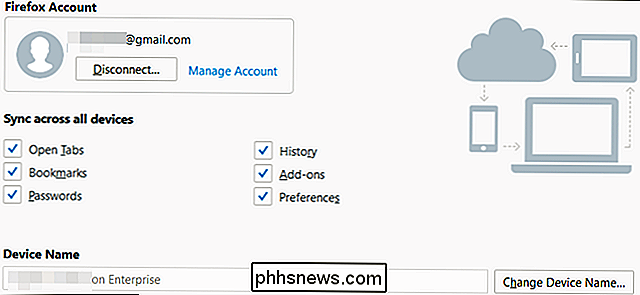
Opera
Opera buvo maždaug ilgiau nei kiekviena kita šiame sąraše esanti naršyklė, jei jūs galite jausti tai ir ji išliks gyvybingesnė nuo energingų vartotojų keršto . Tai taip pat turėjo ilgiausią laiką integruotą sinchronizavimo funkciją.
Norėdami sinchronizuoti naujausias naršyklės versijas, viršutiniame kairiajame kampe spustelėkite mygtuką "Menu", tada "Synchronize" (jei norite) žr. "Sinchronizuoti", tada jūs jau prisijungėte spustelėję savo sąskaitos pavadinimą ir pereikite į kitą pastraipą.) Jei dar to nepadarėte, spustelėkite "Sukurti paskyrą" arba tiesiog prisijunkite, jei jau turite "Opera"

Spustelėkite "Pasirinkite, ką sinchronizuoti". Šiame ekrane galite pasirinkti įjungti arba išjungti žymų, istorijos, atidarytų skirtukų, slaptažodžių ir kitų naršyklės nustatymų (bet ne plėtinių) sinchronizavimą. Taip pat galite pasirinkti sinchronizuoti tik slaptažodžio duomenis arba visus "Opera" sinchronizavimo serveriuose įkeltus naršyklės duomenis.
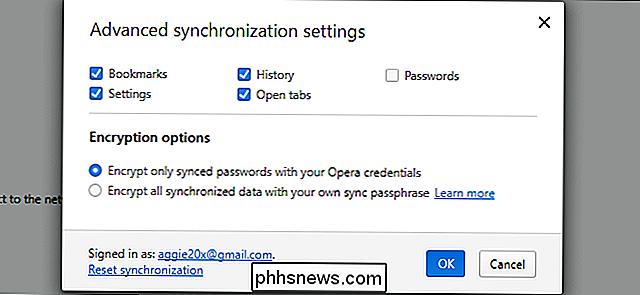
"Safari"
"macOS" (ir "iOS" papildytuose) "Apple" iCloud programa tvarko "Safari" nustatymus, žymes ir kitus sinchronizuotus elementus. Jei norite įjungti naršyklės sinchronizavimą, spustelėkite sistemos prieigos mygtuką (pavarą), esantį prie doko, tada - "Internetinės sąskaitos". Spustelėkite "iCloud" ir nustatykite jį, jei jau nematote jo kairiajame stulpelyje.
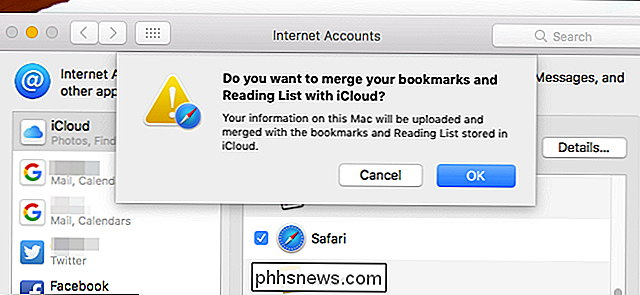
Įsitikinkite, kad kad "Safari" įrašas yra pasirinktas, o jūsų žymės, "Safari" skaitymo sąrašas, naršymo istorija ir kiti naršyklės nustatymai bus prieinami kiekviename "Mac" ir "iGadget", su kuriais prisijungėte, naudojant "Apple" paskyrą. Naršyklės naudotojų vardus ir slaptažodžius tvarko "Keychain" parinktis, kurią galbūt norėsite atskirai įjungti arba išjungti.

Kaip pritaikyti "Surface Pen" rašiklį
"Microsoft Surface Pen", kuris yra daugelio pirmosios kartos paviršiaus mašinose, yra viena iš gražiausių variantų, jei tinka šiuolaikinių jutiklinio ekrano stilių. Pastaroji "Pen" versija, įdiegta su "Surface Pro 3" ir vėlesniais modeliais, apima keletą tinkinimo parinkčių, kurių anksčiau nebuvo. Štai kaip jūs juos įeinate.

Kaip naudoti fizinį nuotolinį valdymą naudodami "Chromecast"
Google" "Chromecast", galite lengvai naršyti vaizdo įrašus ir žiūrėti juos savo televizoriuje, bet jei norite greitai pristabdyti atkūrimą nepasiekus savo smartfon ar kompiuteris? Dabar galite tai padaryti iš televizoriaus įmontuoto nuotolinio valdymo pulto. Ši funkcija naudoja funkciją, vadinamą HDMI-CEC.



